See artikkel keskendub kassi käskude kõigile kasulikele aspektidele. Kuid see käsk sobib väga hästi ka skriptides tõeliselt keeruliste ülesannete täitmiseks.
Kassi kasutamine
- Kassi asukoht

Binaar asub asukohas “/ usr / bin / cat”.
- “Kassi” versioon
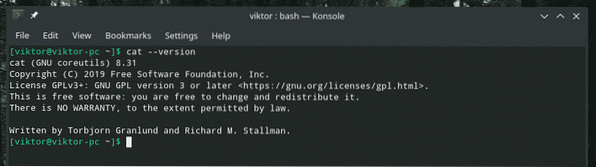
See tööriist on osa GNU coreutilsi paketist. GNU coreutilsi lähtekood on GitHubis hõlpsasti kättesaadav.
- Kuva faili sisu
Olen loonud juhuslike andmetega tekstifaili. Andmed haaras juhuslike baitide generaatorilt Random.org.
Kontrollime faili sisu kassi abil.
kass juhuslik.txt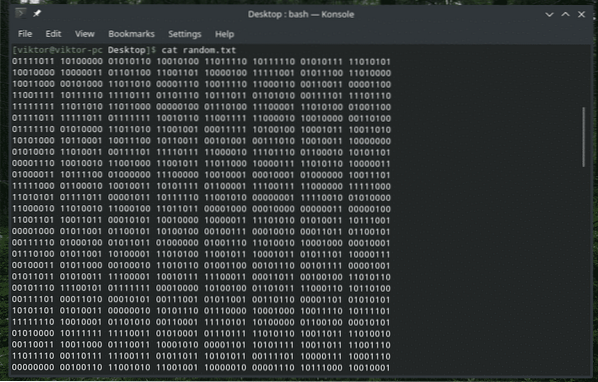
Tööriist „kass” saab printida iga faili väljundi, mille lugemiseks on praegusel kasutajal luba. Näiteks on fail "/ etc / passwd" kõigile kasutajatele juurdepääsetav, et lihtsalt "lugeda".
kass / etc / passwd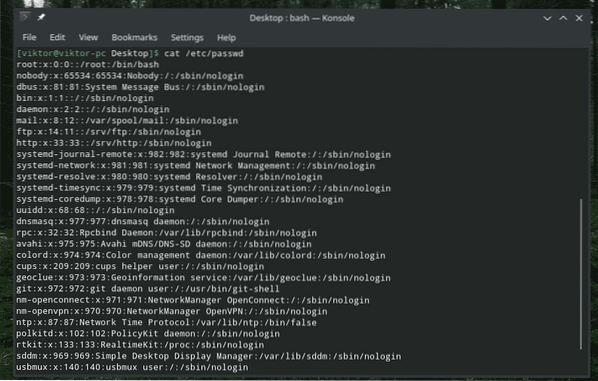
Kuid see ei pääse juurde millelegi, millele on luba ainult "juurel". Sel juhul on fail „sudo_random.txt ”on originaali“ juhuslik.txt ”, kuid ainult sellele juurdepääsu omav„ root ”.
kass sudo_random.txt
- Mitme faili sisu
Selle käsu ülesehitus sarnaneb „kassi“ põhikasutusega. Kõik, mida peate tegema, on failid nende asukohaga ükshaaval edastada.
kass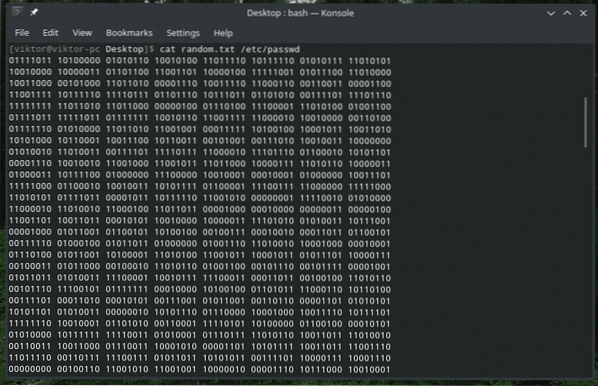
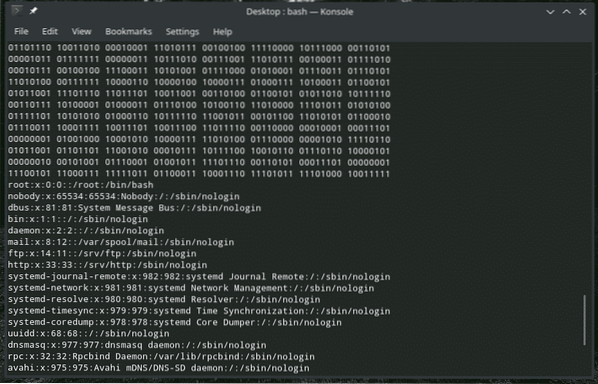
Seda saab teostada ka erineval viisil.
kass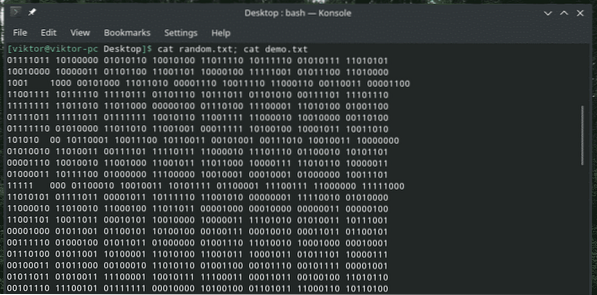

- Looge fail kassiga
See pole tegelikult käsu “kass” põhifunktsioon. Kuid see võib seda ülesannet üsna lihtsalt täita.
kass>Pärast selle käsu käivitamist võite sisestada kõik, mida soovite, ja seejärel vajutage klahve "Ctrl + D". See kirjutab kasutaja sisendi faili.
kass> demo.txt

Kui soovite lihtsalt tühja faili, siis vajutage "Ctrl + D" ilma midagi sisestamata.

- "rohkem või vähem"
Kui kasutate liiga suurt faili, muutub käsu “kass” väljundi sirvimine tõesti väga tüütuks. Sel juhul saame suurema mugavuse huvides väljundi suunata ümber „rohkem“ või „vähem“.
Näiteks on minu kasutatav demotekstifail üsna suur. Kui töötate logifailidega, on see tuttav stsenaarium. Sellistes olukordades võib „rohkem” või „vähem” pakkuda olulist väärtust. Tööriist "rohkem" kuvab väljundi üks leht korraga. Tööriist „vähem“ sarnaneb „rohkemaga“, kuid sisaldab lisafunktsioone. Kuid me ei hakka nendesse tööriistadesse sügavamalt sukelduma.
Suuname kassi väljund ümber rohkemale.
kass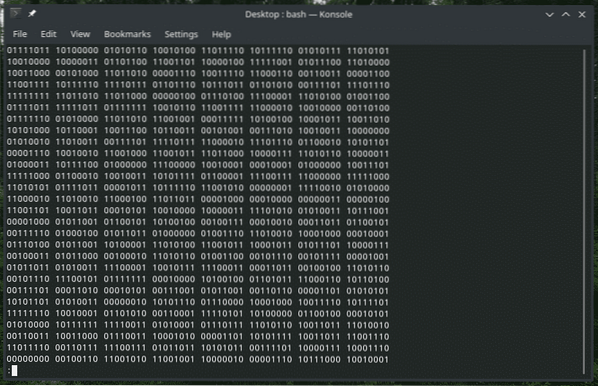
Vaate sulgemiseks vajutage Q.
Väljundi “vähemaks” suunamiseks kasutage seda käsku.
kass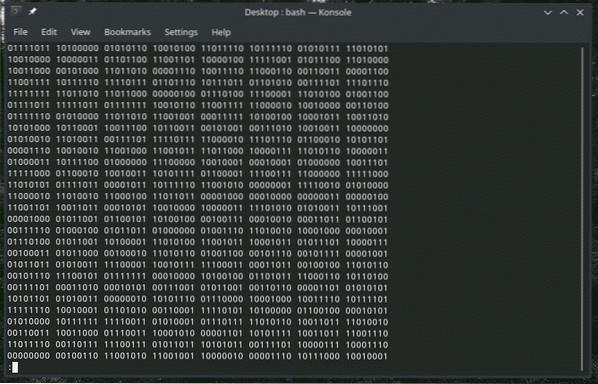
Sama mis “rohkem”, sulgege vajutades Q.
- Rea numbrid
Kui „kass” kuvab sisu, ei näita see ridade numeratsiooni. Kasutage lippu -n.
kass -n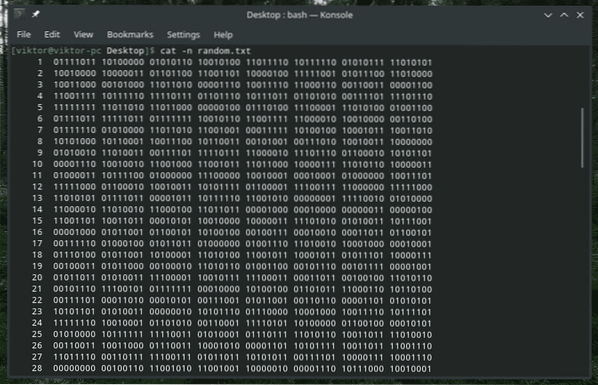
Saate seda kasutada ka "rohkem" või "vähem".
kass -n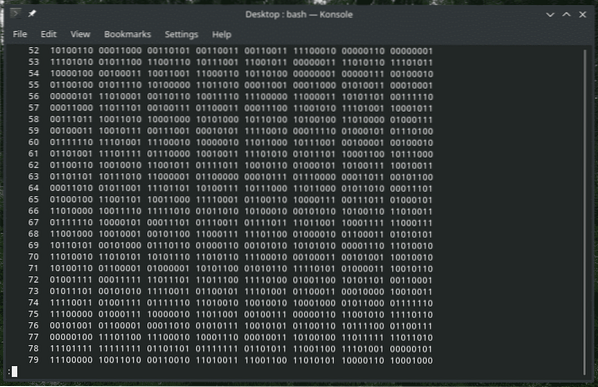
Lipu „-n” kasutamisel näitab „kass” kõigi ridade, sealhulgas tühjade ja mittetühjade ridade numeratsiooni. Kasutades lippu -b, nummerdab „kass” aga ainult mittetühjad.
Märkus. See lipp alistab vaikimisi tähise „-n”.
kass -b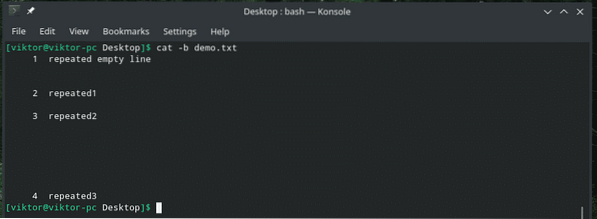
- Rea lõpp
Kuidas oleks, kui asendada rea lõpp $ -ga?
kass -e -n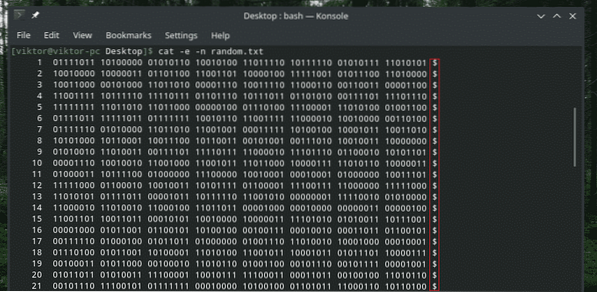
Siin prindib “kass” väljundi nii reanumbriga kui ka rea lõppu asendades sümboliga $.
- Vahekaart Kuva
Järgmise käsu abil saate vahekaardi tühikud tähega “^ I” vahetada.
kass -T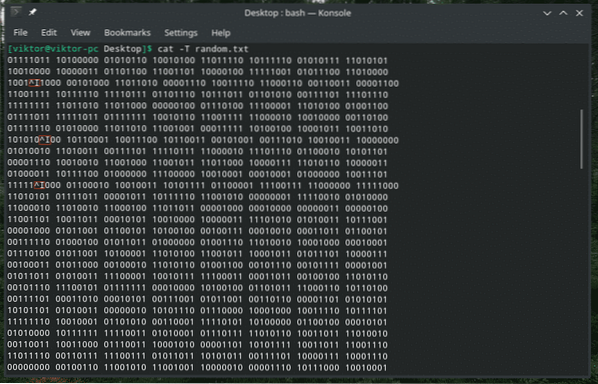
Tähemärkide kaoses on raske neid vahekaarte teada saada, eks?
- Supressida korduvad tühjad read
Mõnel juhul võib sisu vahel olla mitu tühja rida. Sellisel juhul kasutage väljundis tühjade ridade kõrvaldamiseks märki “-s”.
kass -s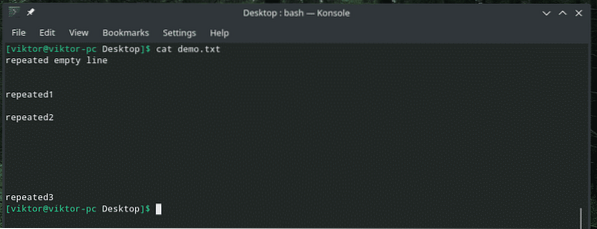
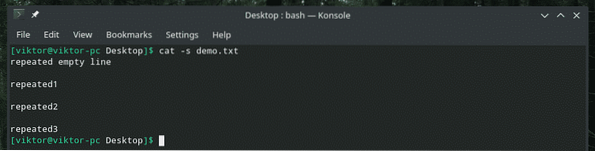
- Väljundi ümbersuunamine
Saame standardse väljundvormingu abil suunata mis tahes käsu “cat” väljund faili. Kui fail on juba olemas, kirjutatakse see üle. Vastasel juhul luuakse see.
kass
Seda käsku saab kasutada ka mitme faili sisu ühendamiseks ühte faili.
kass
Kui te ei soovi olemasoleva faili sisu üle kirjutada, saate selle lõppu lisada kassi väljundi.
kass
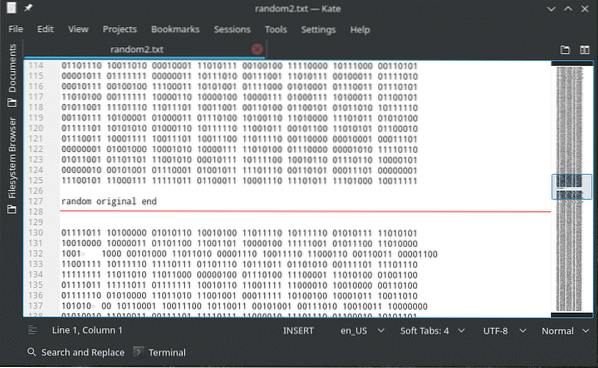
Nii nagu varem, on võimalik mitme faili sisu samasse faili lisada.
kass…

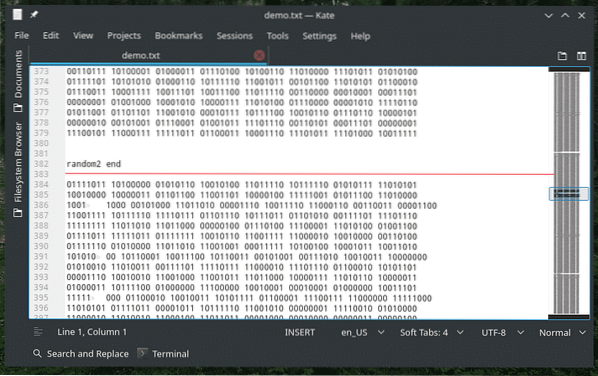
- Kuvatakse mittetrükkivad tähemärgid
Tekstifail pole ainult kõik kuvatavad tähemärgid. On mitmeid peidetud märke, mida ei saa printida. Kui peate neid näitama, kasutage lippu -v.
kass -v“Kassi” alternatiiv
Kuigi kass on iga UNIX / Linuxi süsteemi oluline osa, on tekstifaili sisu printimiseks usaldusväärseid alternatiive. Siin ma näitan "nahkhiiri" - tiibadega "kassi" klooni!
Nahkhiire tööriist on hõlpsasti saadaval kõigis suuremates Linuxi distros. See tuleb välja oma stiiliga. Väljundit saate kohandada teemade, piiparite, vormingute ja palju muu abil.
Vaatame, kuidas "nahkhiir" näitab minu demofaili sisu.
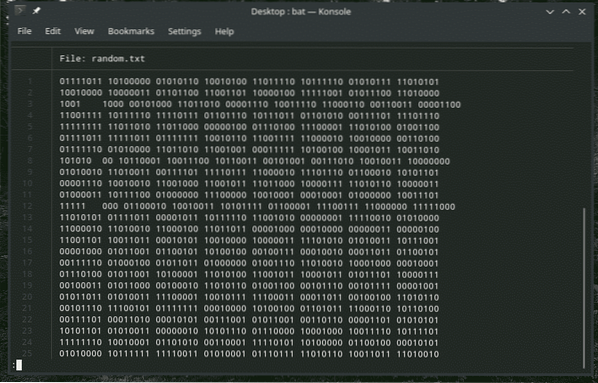
Nagu näete, näitab "nahkhiir" vaikimisi rea numbrit ja faili nime. Pealegi kasutab see vaikimisi "rohkem" sarnast kerimist. Aknast väljumiseks vajutage Q.
Vaatame, kas “nahkhiir” teeb failist edukalt koopia.
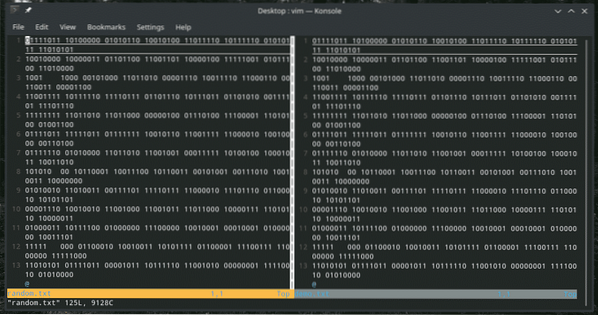
Nahkhiirte abil on võimalik kõiki kassi funktsioone ilma probleemideta täita. Täieliku dokumentatsiooni saamiseks vaadake ametlikku nahkhiirte GitHubi lehte.
Lõpumõtted
On palju stsenaariume, kus kassist ja nahkhiirest võib kasu olla. Kõigi saadaolevate valikute jaoks pole midagi paremat kui mees ja infolehed.
mees kass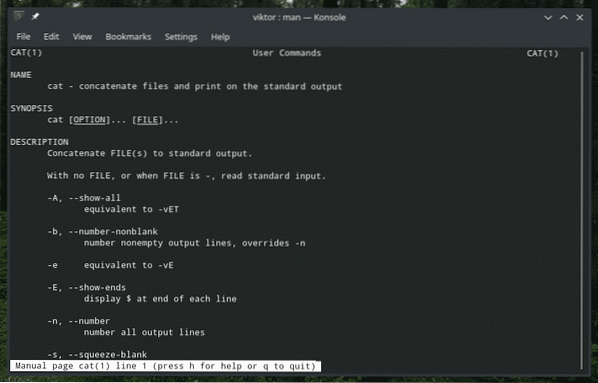
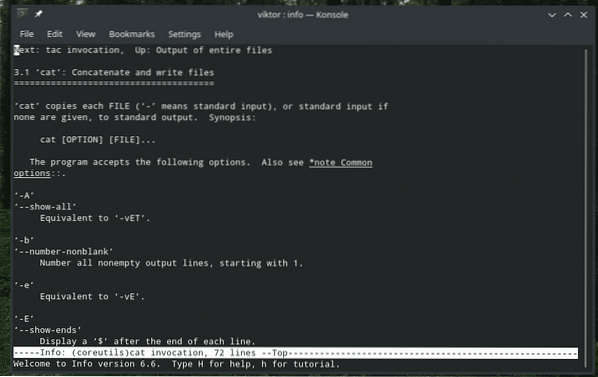
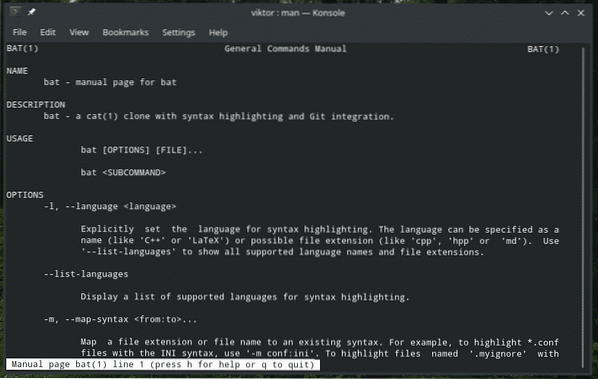
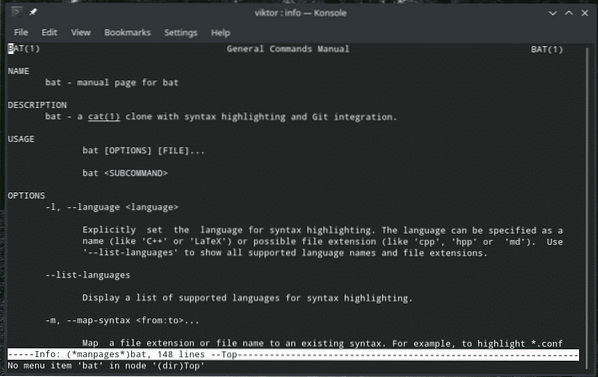
Teie loovus on ainus piirav tegur nende tööriistade maksimaalse potentsiaali vallandamisel.
Nautige!
 Phenquestions
Phenquestions


